Advertentie
Gunslingers zijn snel in de loting met hun favoriete hand. Wij geeks zijn snel met sneltoetsen en muisklikken. Als het gaat om het gebruik van de muis, is het contextmenu met de rechtermuisknop een krachtpatser van productiviteit.
Als het goed is aangepast, is het zeker een kortere weg om tijd te besparen. We hebben heel wat berichten geplaatst die u helpen uw contextmenu met de rechtermuisknop aan te passen en aan te passen. U kunt naar de onderkant van dit artikel gaan en deze bekijken. Maar laten we voor nu eens kijken naar één productiviteitsoptie die u per ongeluk voor het laatst zou kunnen laten staan.
Hoewel, niet als je een beeldliefhebber bent; snel een voorbeeld van uw afbeeldingen bekijken met een rechtermuisknop is een goede zet als u een paar klikken wilt besparen. Het bekijken van afbeeldingen is ook een tijdbesparing vanuit dialoogvensters, zoals het vak Bestand openen. Hier zijn drie afbeeldingshulpmiddelen voor uw contextmenu met de rechtermuisknop.
XnView Shell-extensie
XnView Shell Extension v3.10 is een handige Windows Explorer-verbetering als je een paar coole afbeeldingstools aan je rechtsklikmenu wilt toevoegen. We hadden de volledige XnView-beeldviewer en -converter bekeken voordat XnView - Een gratis afbeeldingsviewer en afbeeldingsconverter die u echt zou moeten overwegen Lees verder . De shell-extensie als een 963 KB downloaden voor Windows is een kleinere subset van de afbeeldingstools die beschikbaar zijn op de XnView website.
De XnView Shell Extension voegt veel weergave- en afbeeldingsconversie-opties toe aan het rechtsklikmenu. Wat goed is, is dat het zijn eigen groep behoudt en het menu niet rommelig maakt.

Afbeeldingsgegevens ophalen: Bevat gegevens zoals resolutie, afbeeldingsgrootte en diepte met een rechtermuisknop, samen met het miniatuurvoorbeeld.
Verborgen en opslaan: Snel converteren en converteren naar een groot aantal beeldformaten. U kunt ook de grootte van de geconverteerde afbeelding instellen.

IPTC-metagegevens bewerken: Akkoord dat De International Press Telecommunications Council's set van normen voor informatie-uitwisseling zou de gemiddelde gebruiker niet ten goede komen. Maar als u een fotojournalist of een fotoblogger bent, zou dit hulpprogramma een must moeten zijn.
Uploaden naar ImageShack: U kunt met een enkele klik uploaden naar de openbare server van de website voor het hosten van foto's.
Stel in als achtergrond: Iets zegt me dat de gemiddelde gebruiker deze optie zou gebruiken na het bekijken van een voorbeeld van een afbeeldingsminiatuur.
U kunt naar de Opties gaan en de keuzes die u wilt weergeven voor de shell-extensie uit- of inschakelen. U kunt bijvoorbeeld de grootte van de voorbeeldminiatuur instellen en u kunt ook een extern afbeeldingsprogramma koppelen.
FirmTools Shell-extensie
Deze kleine freebie is al een tijdje niet meer bijgewerkt, maar FirmTools Shell-extensie doet nog steeds het werk dat van hem wordt gevraagd. Met 511 KB is de afbeeldingsvoorbeeld kleiner dan de XnView Shell-extensie. Het mist de functies voor het bewerken van metagegevens, maar geeft u de extra afdrukfunctionaliteit.
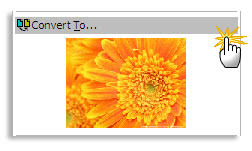
Dit zijn de meest opvallende kenmerken:
Converteren en opslaan: De FirmTools Converter helpt u snel een afbeelding te converteren naar een van de beschikbare formaten in de vervolgkeuzelijst.
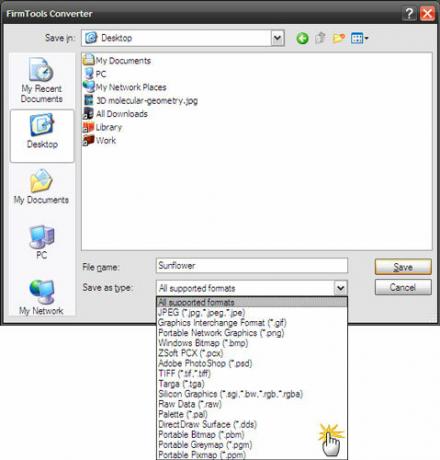
Miniatuurvoorbeeld configureren: U kunt naar de instellingen gaan en de grootte van het miniatuurvoorbeeld wijzigen in een vooraf gedefinieerde grootte of een aangepaste grootte.

FastPreview
FastPreview is mijn persoonlijke keuze omdat ik minder een metadata-man ben en meer een kijker. FastPreview v.3.1 is de zwaarste download met 3 MB. Maar belangrijker is dat het u één functie geeft die u direct na het miniatuurvoorbeeld in het contextmenu wilt.
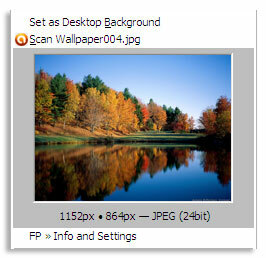
Voorbeeld op volledige grootte: FastPreview geeft je het gebruikelijke miniatuurvoorbeeld met de rechtermuisknop, maar je kunt ook op de miniatuur klikken om een weergave op volledige grootte in een afbeeldingsviewer te krijgen. Er hoeft geen extern programma aan FastPreview te worden gekoppeld. Als u nogmaals met de rechtermuisknop op de afbeeldingsviewer klikt, worden er nog een paar hulpmiddelen weergegeven die u kunt gebruiken.
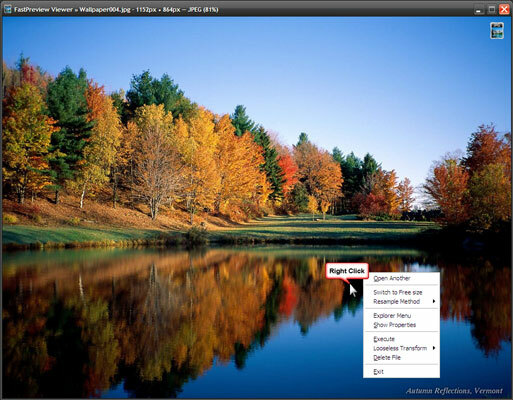
Miniatuurvoorbeeld configureren: U kunt de grootte van de miniaturen instellen. Zoals je ook kunt zien, ondersteunt FastPreview 32 beeldformaten.
Windows mist een Mac-achtige Quick Look-functie voor snelle voorvertoningen van afbeeldingen. Soms helpen de mapminiaturen niet echt. Deze drie verbeteringen in het contextmenu vullen de leemte op. Welke zou jij kiezen en waarom?
Er zijn natuurlijk andere manieren om controle te krijgen over uw werk met de rechtsklik contextmenu Pas uw Windows-rechtsklikmenu aan met deze hulpmiddelenWie houdt er niet van een snelkoppeling? We hebben drie hulpprogramma's samengesteld waarmee u aangepaste snelkoppelingen kunt toevoegen aan uw Windows-rechtsklik- of contextvenster. Lees verder :
- Pas uw 'Verzenden naar' Windows-menu met de rechtermuisknop aan Pas uw "Verzenden naar" Windows-menu met de rechtermuisknop aan Lees verder
- 3 Meer hulpmiddelen om het rechtsklikmenu aan te passen (Windows) Pas uw Windows-rechtsklikmenu aan met deze hulpmiddelenWie houdt er niet van een snelkoppeling? We hebben drie hulpprogramma's samengesteld waarmee u aangepaste snelkoppelingen kunt toevoegen aan uw Windows-rechtsklik- of contextvenster. Lees verder
- Verbeter het contextmenu van Windows Verkenner met Shell Tools Verbeter het contextmenu van Windows Verkenner met Shell Tools Lees verder
- Vermeldingen toevoegen aan en verwijderen uit het Windows-rechtsklikmenu Vermeldingen toevoegen aan en verwijderen uit het Windows-rechtsklikmenuIedereen houdt van snelkoppelingen. Ondertussen zit je contextmenu vol met items die je nooit aanraakt. We laten u zien hoe u het rechtsklikmenu kunt aanpassen met snelkoppelingen die u echt wilt gebruiken. Lees verder
- Pas uw 'Verzenden naar' Windows-menu met de rechtermuisknop aan Pas uw "Verzenden naar" Windows-menu met de rechtermuisknop aan Lees verder
Vertel ons over uw rechtsklikvoorkeuren.
Saikat Basu is de plaatsvervangend redacteur voor internet, Windows en productiviteit. Na het verwijderen van het vuil van een MBA en een marketingcarrière van tien jaar, is hij nu gepassioneerd om anderen te helpen hun vertelvaardigheden te verbeteren. Hij let op de ontbrekende Oxford-komma en heeft een hekel aan slechte screenshots. Maar ideeën voor fotografie, Photoshop en productiviteit kalmeren zijn ziel.

